আজকের ডিজিটাল যুগে, আপনার স্মার্টফোনকে চুরির ঝুঁকি থেকে রক্ষা করা খুবই গুরুত্বপূর্ণ।
কেন আমাকে চুরি-বিরোধী লক সক্রিয় করতে হবে?
চুরি-বিরোধী লকগুলি হারিয়ে যাওয়া বা চুরি হয়ে যাওয়ার ক্ষেত্রে আপনার ব্যক্তিগত তথ্য সুরক্ষিত রাখতে সাহায্য করে। গুগল ফাইন্ড মাই ডিভাইসের মতো পরিষেবা ব্যবহার করে, আপনি আপনার ডিভাইসটি সনাক্ত করতে পারেন, দূরবর্তীভাবে এটি লক করতে পারেন, এমনকি এটি মুছে ফেলতে পারেন যাতে আপনার ব্যক্তিগত তথ্য ভুল হাতে না পড়ে।
চুরি-বিরোধী লক সক্রিয় করার সুবিধা:
১. ব্যক্তিগত তথ্য সুরক্ষিত রাখুন: গুরুত্বপূর্ণ তথ্য প্রকাশ না করা নিশ্চিত করুন।
2. ডিভাইসটি সনাক্ত করুন: আপনার ফোনটি দ্রুত খুঁজে পেতে সহায়তা করে।
৩. আপনার ডিভাইসটি পুনরুদ্ধারের সম্ভাবনা বৃদ্ধি করুন: একবার আপনি আপনার ফোনটি সনাক্ত করলে।
৪. আরও মানসিক প্রশান্তি: আপনার ফোন যখন দৃষ্টির বাইরে থাকে তখন চাপ এবং উদ্বেগ কমিয়ে আনুন।

(চিত্রণ)
অ্যান্ড্রয়েডে চুরি-বিরোধী লক কীভাবে সক্ষম করবেন
আপনি দুটি পদ্ধতির সমন্বয় ব্যবহার করতে পারেন: গুগল ফাইন্ড মাই ডিভাইস পরিষেবা এবং অ্যান্ড্রয়েডের অন্তর্নির্মিত চুরি-বিরোধী বৈশিষ্ট্য ব্যবহার করে।
গুগল ফাইন্ড মাই ডিভাইসের জন্য
ধাপ ১: স্ক্রিন লক সক্ষম করুন
প্রথমে, আপনাকে নিশ্চিত করতে হবে যে আপনার অ্যান্ড্রয়েড ডিভাইসে স্ক্রিন লক সক্ষম আছে। স্ক্রিন লক সেট আপ করার ধাপগুলি এখানে দেওয়া হল:
1. সেটিংসে যান।
2. আপনার অ্যান্ড্রয়েড ভার্সনের উপর নির্ভর করে Security অথবা Biometrics & security নির্বাচন করুন।
3. স্ক্রিন লক ট্যাপ করুন।
৪. একটি স্ক্রিন লক পদ্ধতি (প্যাটার্ন, পিন, অথবা পাসওয়ার্ড) নির্বাচন করুন এবং নির্দেশ অনুসারে এটি সেট আপ করুন।
ধাপ ২: অবস্থান পরিষেবা চালু করুন
লোকেশন পরিষেবা চালু আছে কিনা তা নিশ্চিত করলে আপনার ডিভাইসটি ট্র্যাক করা সহজ হবে। লোকেশন চালু করতে এই পদক্ষেপগুলি অনুসরণ করুন:
1. সেটিংসে যান।
2. অবস্থান নির্বাচন করুন।
৩. লোকেশন চালু করুন। প্রয়োজনে আপনি লোকেশনের নির্ভুলতাও সামঞ্জস্য করতে পারেন।
ধাপ ৩: গুগল ফাইন্ড মাই ডিভাইস সক্ষম করুন
গুগল ফাইন্ড মাই ডিভাইস একটি কার্যকর টুল যা আপনাকে দূরবর্তীভাবে আপনার ডিভাইসটি ট্র্যাক এবং নিয়ন্ত্রণ করতে সাহায্য করে। এই পরিষেবাটি ব্যবহার করতে, এই পদক্ষেপগুলি অনুসরণ করুন:
1. সেটিংস খুলুন।
2. Google-এ যান এবং Google অ্যাকাউন্ট নির্বাচন করুন।
3. নিরাপত্তা নির্বাচন করুন।
৪. আমার ডিভাইস খুঁজুন এ যান এবং এটি চালু করুন।
ধাপ ৪: পরিষেবার কার্যকারিতা পরীক্ষা করুন
সেটআপের ধাপগুলি সম্পন্ন করার পরে, আপনার Google Find My Device বৈশিষ্ট্যটি পরীক্ষা করে দেখা উচিত যাতে এটি সঠিকভাবে কাজ করে:
১. আপনার কম্পিউটার বা অন্য ডিভাইস থেকে Google Find My Device ওয়েবসাইটে যান: (https://www.google.com/android/find)।
2. আপনার অ্যান্ড্রয়েড ডিভাইসে ব্যবহৃত গুগল অ্যাকাউন্ট দিয়ে সাইন ইন করুন।
৩. সফলভাবে লগ ইন করার পর, আপনি আপনার অ্যাকাউন্টের সাথে সম্পর্কিত ডিভাইসগুলির একটি তালিকা দেখতে পাবেন এবং সেগুলি সনাক্ত করতে সক্ষম হবেন।
অ্যান্ড্রয়েড ডিভাইসে (অ্যান্ড্রয়েড ১০ এবং তার পরবর্তী সংস্করণ) চুরি-বিরোধী বৈশিষ্ট্যের জন্য
ধাপ ১: সেটিংসে যান এবং গুগলে ট্যাপ করুন। তারপর সকল পরিষেবা নির্বাচন করুন।
ধাপ ২: চুরি-বিরোধী সুরক্ষা বিভাগে যান। চুরি ধরা পড়লে লক সক্ষম করুন। অ্যান্ড্রয়েডে চুরি-বিরোধী লক বিজ্ঞপ্তি উপস্থিত হলে, ব্যবহার করতে সক্ষম করুন-এ ট্যাপ করুন।
ধাপ ৩ (ঐচ্ছিক): অ্যান্ড্রয়েডে রিমোট অ্যান্টি-থেফট লক সক্ষম করুন
চুরি-বিরোধী সুরক্ষা বিভাগে, আপনি "রিমোট লক ব্যবহার করুন" বৈশিষ্ট্যটি চালু করে চৌম্বক লক সক্ষম করতে পারেন। ফোনটিতে অবশ্যই একটি ওয়াইফাই সংযোগ থাকতে হবে।
আপনি যে ডিভাইসটি দূরবর্তীভাবে লক করতে চান তার ফোন নম্বরটি নিশ্চিত করুন এবং সেট আপ করতে লক ডিভাইসে ট্যাপ করুন।
এছাড়াও, আপনার ফোনটি ওয়াইফাই ব্যবহার বন্ধ করে দেওয়া বা বিমান মোডে যাওয়া থেকে রক্ষা পেতে, আপনার অফলাইন ডিভাইস লক সক্ষম করা উচিত। এই বৈশিষ্ট্যটি অল্প সময়ের জন্য ওয়াইফাই ছাড়া আপনার ফোনটি স্বয়ংক্রিয়ভাবে লক করে দেবে।
চুরি-বিরোধী তালা ব্যবহার করার সময় নোটস
আপনার সফ্টওয়্যারটি আপ টু ডেট রাখুন: আপনার সুরক্ষা বৈশিষ্ট্যগুলি সর্বোত্তমভাবে কাজ করে তা নিশ্চিত করতে, আপনার অ্যান্ড্রয়েড ডিভাইসের সফ্টওয়্যারটি আপ টু ডেট রাখুন।
আপনার গুগল অ্যাকাউন্ট সুরক্ষিত করুন: যেহেতু গুগল ফাইন্ড মাই ডিভাইস আপনার গুগল অ্যাকাউন্টের উপর নির্ভর করে, তাই অতিরিক্ত সুরক্ষার জন্য দ্বি-ফ্যাক্টর প্রমাণীকরণ (2FA) দিয়ে আপনার অ্যাকাউন্ট সুরক্ষিত করুন।
ব্যক্তিগত তথ্যের ব্যাপারে সতর্ক থাকুন: আপনার লগইন তথ্য কাউকে দেবেন না। এটি আপনার অ্যাকাউন্ট এবং ডিভাইসগুলিতে অননুমোদিত অ্যাক্সেস রোধ করতে সাহায্য করে।
[বিজ্ঞাপন_২]
উৎস











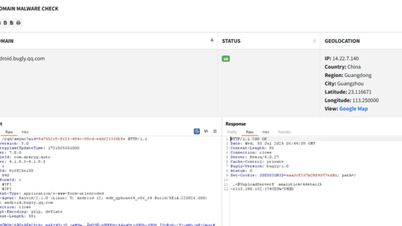

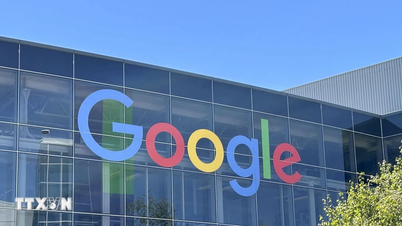























































































মন্তব্য (0)